Bạn đang gặp phải những mã lỗi khó hiểu khi cố gắng chạy một ứng dụng hoặc phần mềm cũ trên Windows 11? Đừng lo lắng, Windows cung cấp các cài đặt tương thích đặc biệt để giúp bạn “giải cứu” những chương trình yêu thích của mình. Chế độ Tương thích (Compatibility Mode) chính là chìa khóa để giải quyết vấn đề này, cho phép các phần mềm lỗi thời hoạt động trơn tru trên hệ điều hành hiện đại.
Chế độ Tương thích (Compatibility Mode) trên Windows có ý nghĩa gì?
Các ứng dụng được thiết kế cho những phiên bản Windows cụ thể thường kiểm tra phiên bản hệ điều hành đang được cài đặt. Trên các phiên bản Windows mới hơn, sự không khớp phiên bản này có thể ngăn các chương trình cũ chạy. Đây là lúc Chế độ Tương thích phát huy tác dụng, bởi không phải mọi chương trình đều có khả năng tương thích ngược, cả về phần cứng và phần mềm.
Về cơ bản, Chế độ Tương thích trong Windows đánh lừa một chương trình rằng nó đang chạy trên một phiên bản Windows cũ hơn. Điều này cho phép các chương trình cũ hoạt động bình thường trên các phiên bản Windows hiện đại, bất chấp những thay đổi về đường dẫn hệ thống, thư viện, hệ thống tệp, API và nhiều yếu tố khác.
Ngoài ra, còn có một số tính năng tương thích khác như chế độ màu giảm (reduced color mode), tắt tối ưu hóa toàn màn hình (disable full-screen optimizations) và sử dụng quản lý màu ICC cũ (legacy ICC color management). Chế độ này cũng cho phép một số đường dẫn thư mục đặc biệt không còn tồn tại kể từ Windows XP hoạt động. Ví dụ, “Documents and Settings” đã trở thành “Users” trong Windows Vista, trong khi “Local Settings” và “Application Data” chuyển thành “AppData/Local” và “AppData/Roaming”.
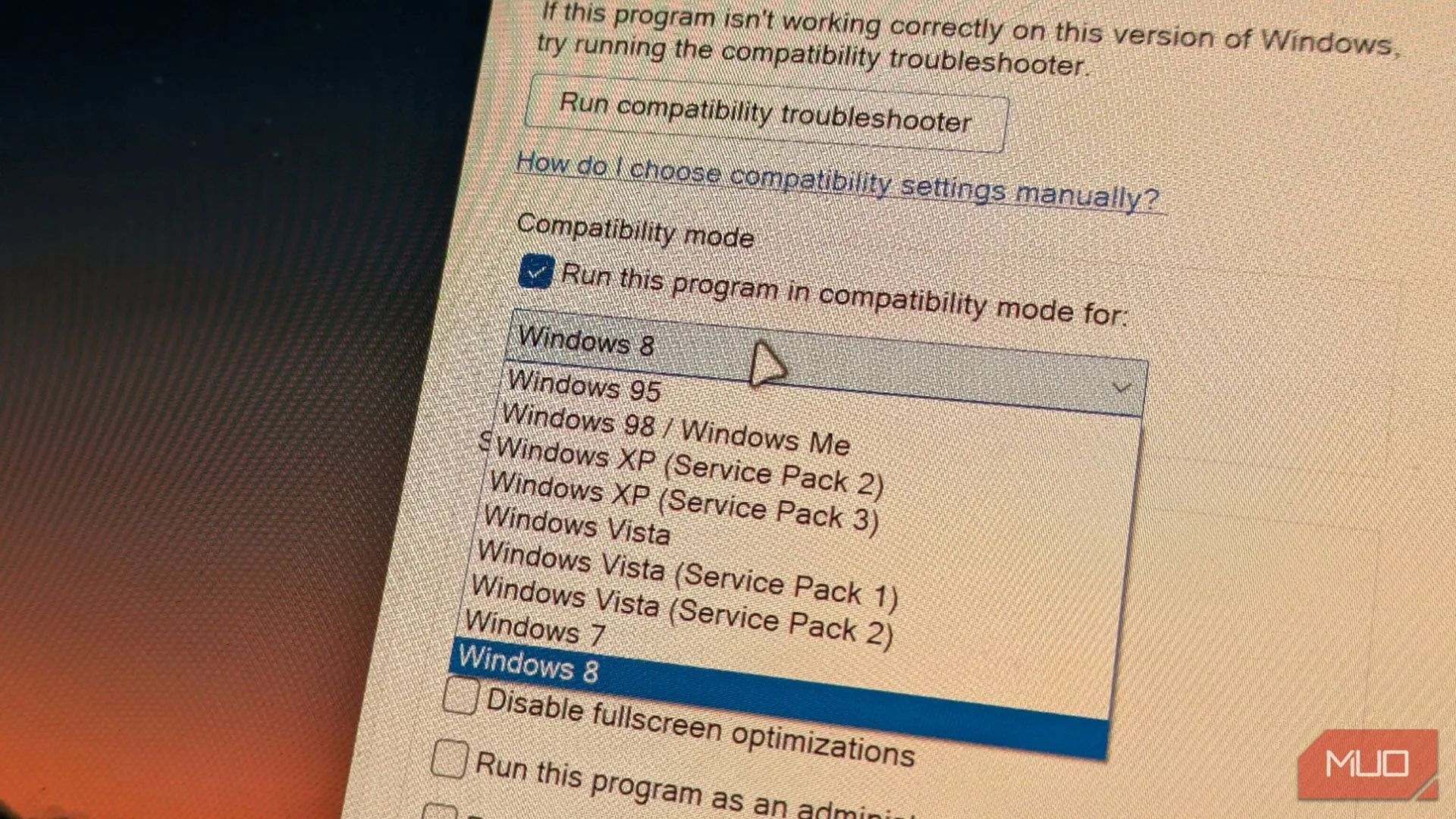 Giao diện chọn Chế độ Tương thích trong Windows 11
Giao diện chọn Chế độ Tương thích trong Windows 11
Điều quan trọng cần nhớ là Chế độ Tương thích sẽ không khắc phục được tất cả các vấn đề không tương thích cơ bản. Bạn sẽ không nhất thiết chạy được một trò chơi hoặc chương trình rất cũ từ Windows XP trên Windows 11 chỉ bằng cách thay đổi cài đặt tương thích. Vẫn còn rất nhiều API, yêu cầu phần cứng, trình điều khiển (driver) và nhiều yếu tố khác đã thay đổi đáng kể khi Windows phát triển.
May mắn thay, sử dụng Trình gỡ rối Tương thích Chương trình (Program Compatibility Troubleshooter) có thể giúp xác định một vấn đề tương thích cụ thể mà bạn có thể đang gặp phải, từ đó đưa ra đề xuất phù hợp.
Hướng dẫn sử dụng Chế độ Tương thích trên Windows 11
Để sử dụng các cài đặt tương thích trên Windows 11 và giúp ứng dụng cũ hoạt động, hãy làm theo các bước đơn giản sau:
- Bước 1: Chuột phải vào tệp thực thi (.exe) của chương trình bạn muốn chạy trong Chế độ Tương thích, sau đó chọn Properties (Thuộc tính).
- Bước 2: Chuyển đến tab Compatibility (Tương thích).
- Bước 3: Nếu bạn không chắc chắn nên sử dụng cài đặt tương thích nào, hãy chọn Run compatibility troubleshooter (Chạy trình gỡ rối tương thích). Công cụ này sẽ tự động phát hiện các cài đặt tốt nhất cho chương trình của bạn.
- Bước 4: Hoặc, bạn có thể tự chọn hệ điều hành mong muốn cho chương trình bằng cách chọn từ danh sách thả xuống trong phần Compatibility mode (Chế độ tương thích).
- Bước 5: Điều chỉnh các tùy chọn tương thích khác ở phía dưới theo yêu cầu cụ thể của chương trình.
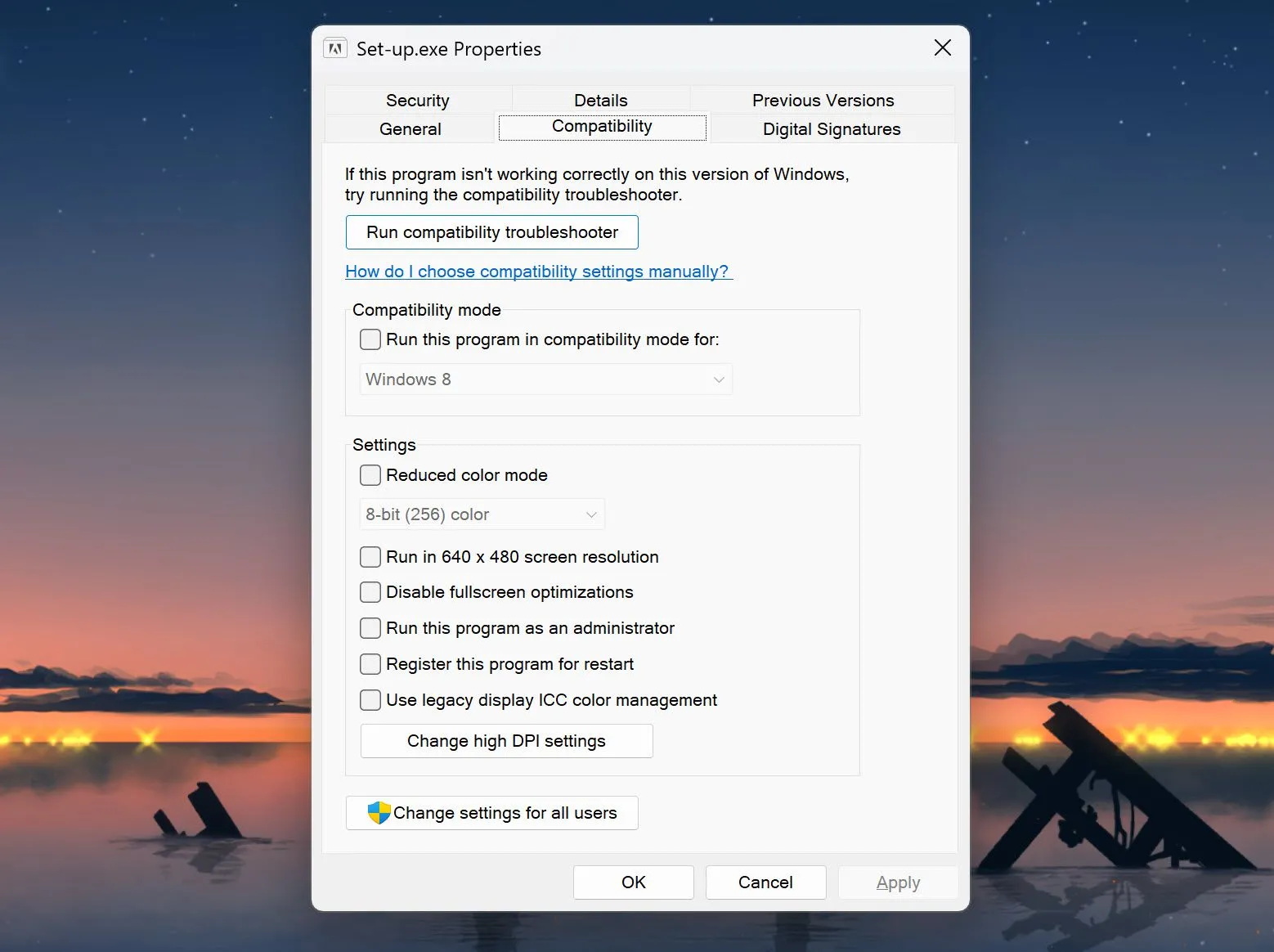 Cài đặt chế độ tương thích cho ứng dụng trên Windows 11
Cài đặt chế độ tương thích cho ứng dụng trên Windows 11
Chế độ Tương thích có thể là một công cụ hữu ích để chạy các ứng dụng và game cũ trên Windows 11. Tuy nhiên, tùy thuộc vào chương trình bạn đang cố gắng chạy, vẫn có thể có những xung đột hoặc không tương thích nghiêm trọng hơn, đòi hỏi phải cài đặt thêm trình điều khiển hoặc các phần mềm của bên thứ ba để khắc phục.
Hy vọng với hướng dẫn này, bạn đã có thể đưa những ứng dụng “hoài cổ” của mình trở lại hoạt động trên Windows 11. Hãy chia sẻ trải nghiệm của bạn với Chế độ Tương thích hoặc những giải pháp khác mà bạn đã áp dụng thành công trong phần bình luận bên dưới nhé!


